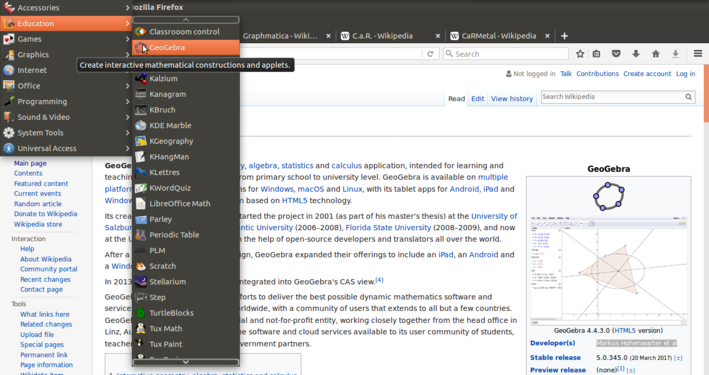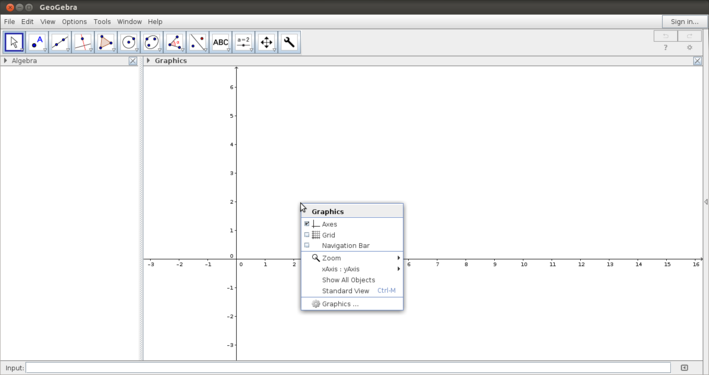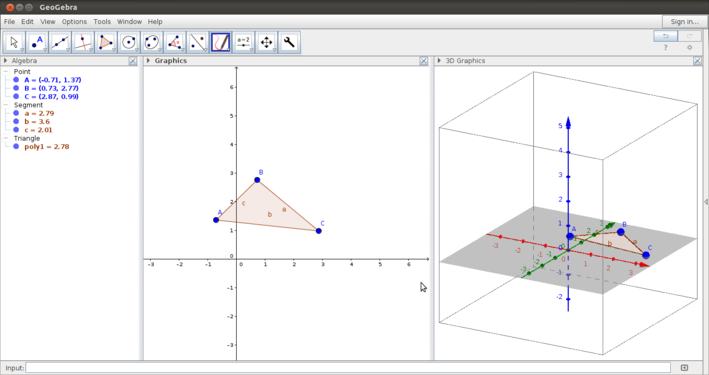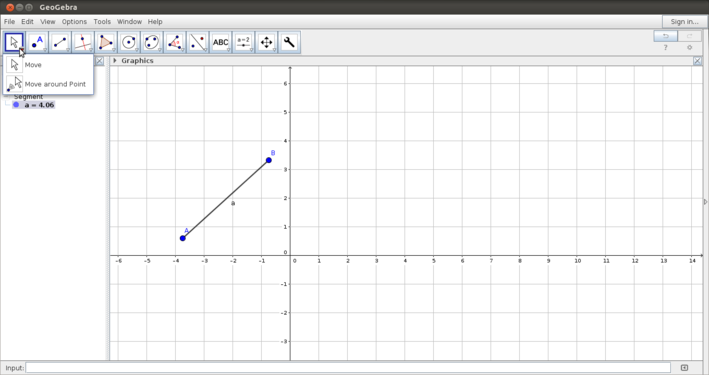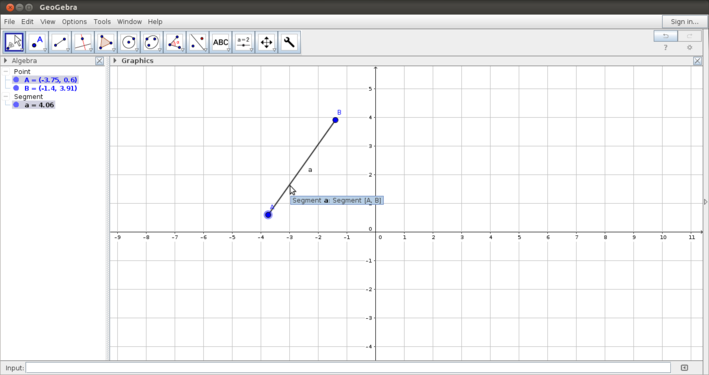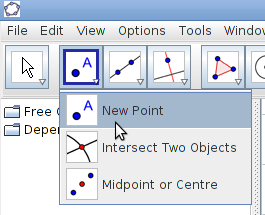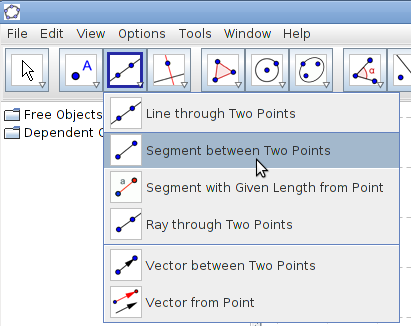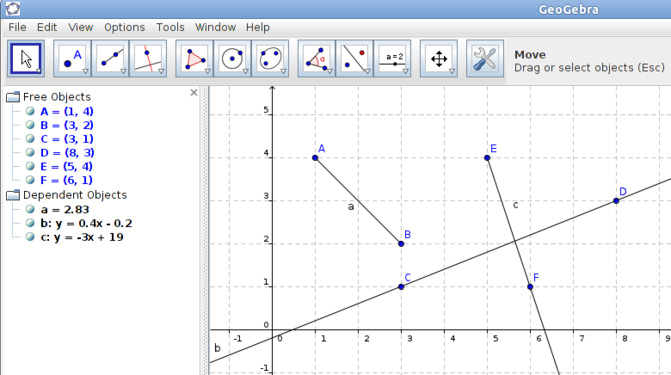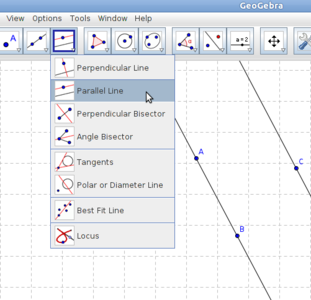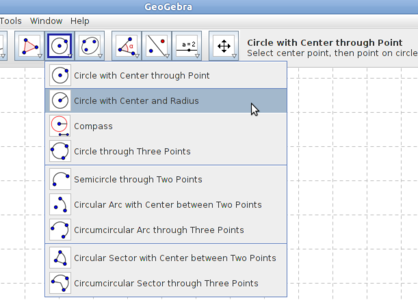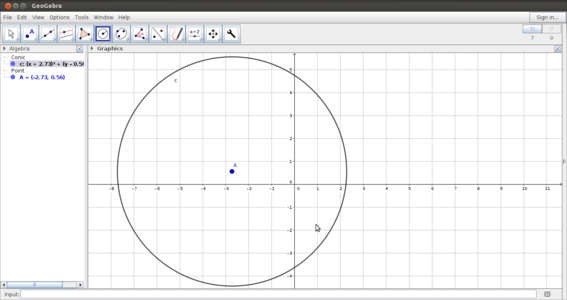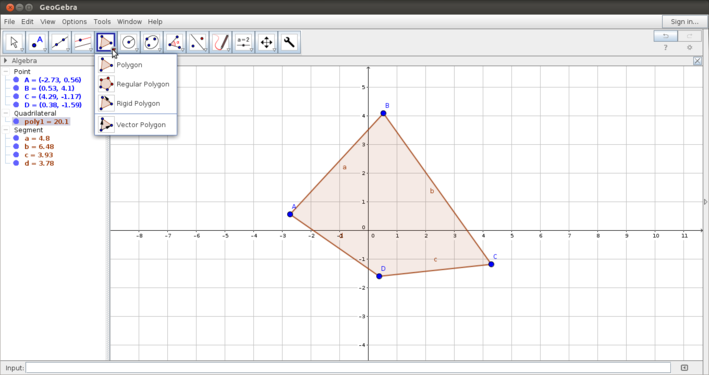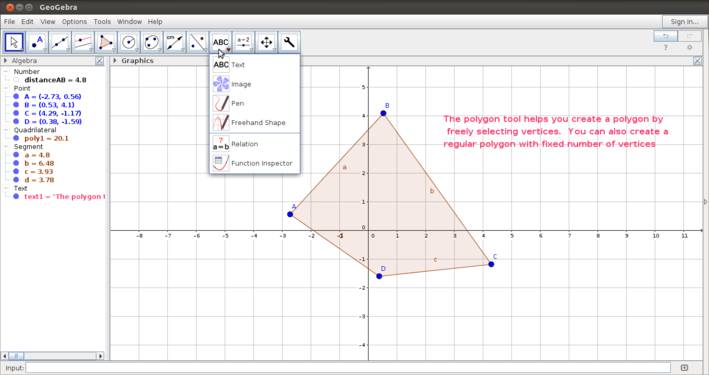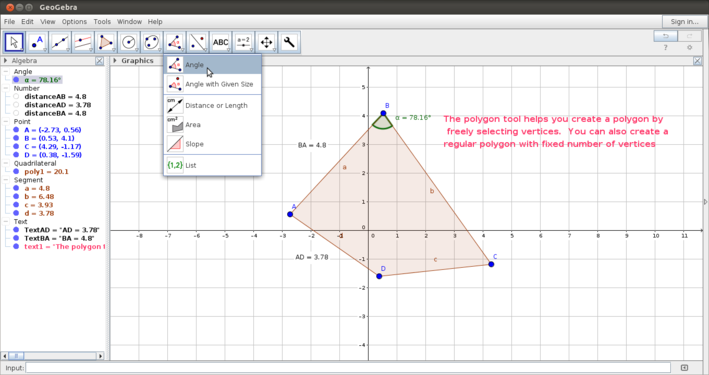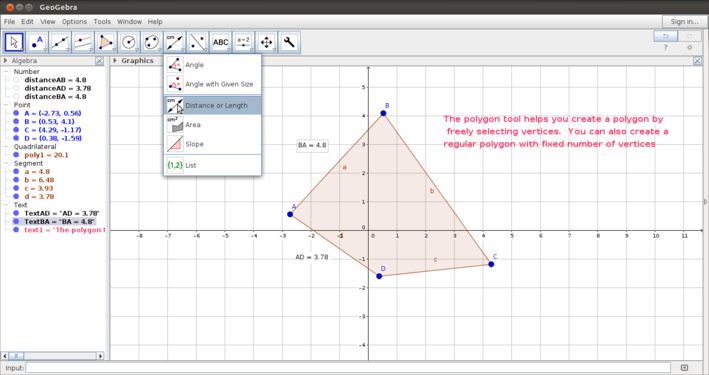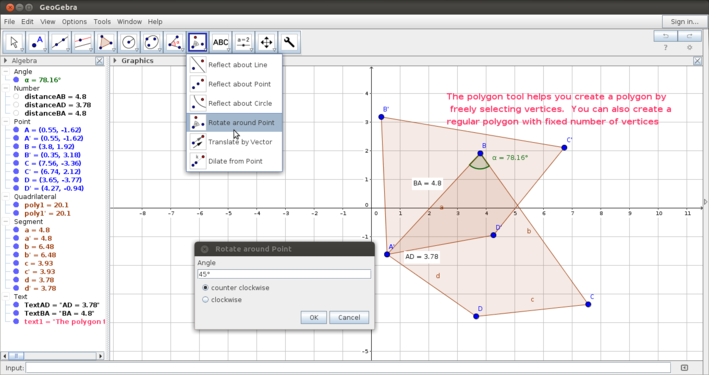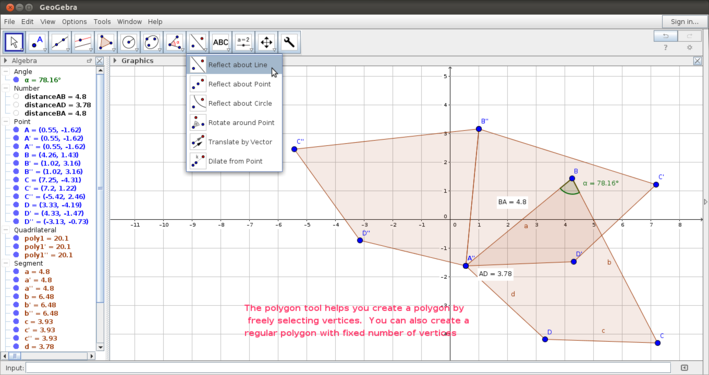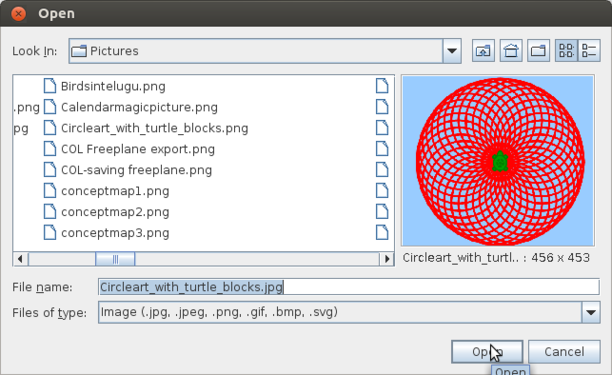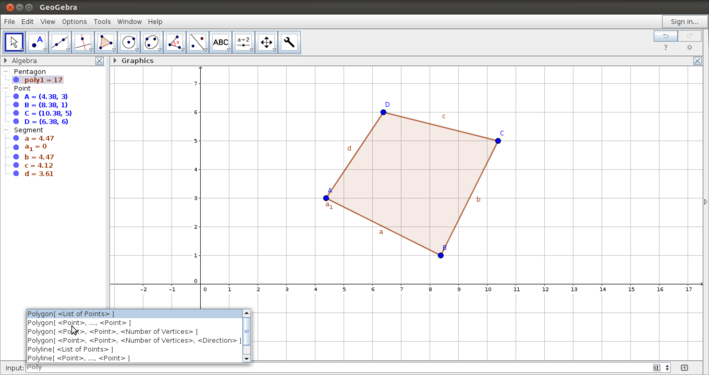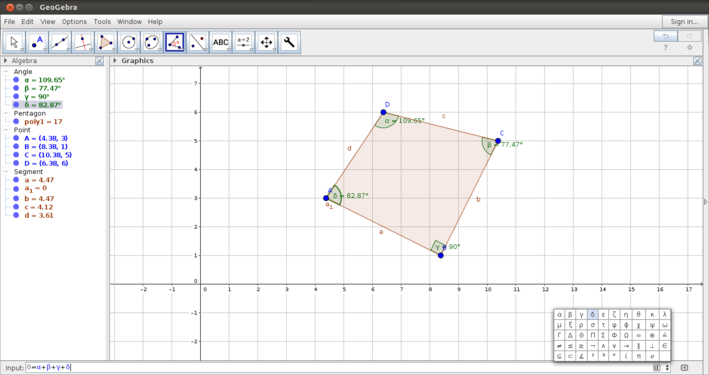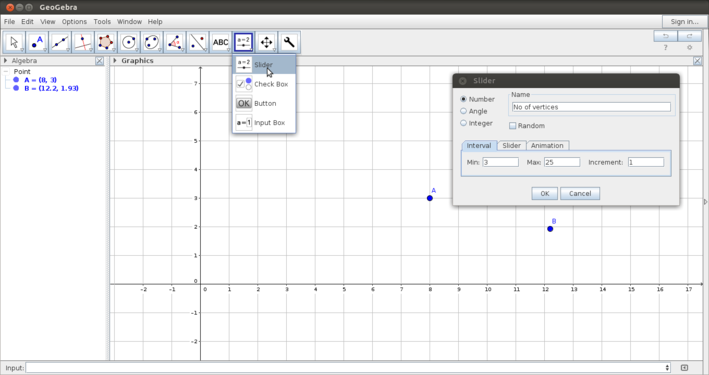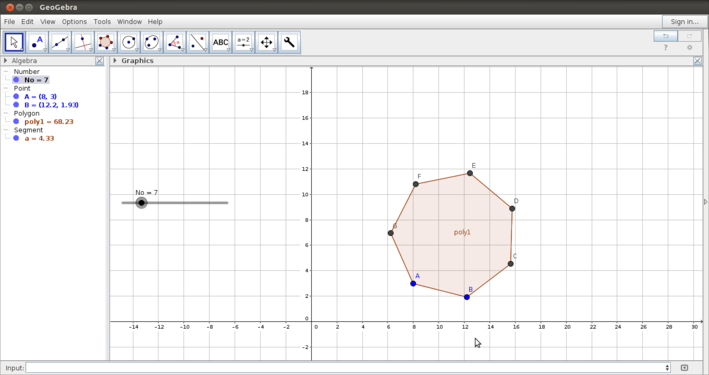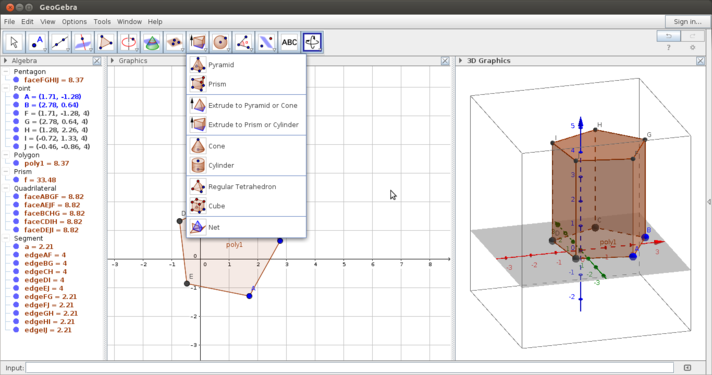"ಜಿಯೋಜೀಬ್ರಾ ಕಲಿಯಿರಿ" ಆವೃತ್ತಿಗಳ ಮಧ್ಯದ ಬದಲಾವಣೆಗಳು
(ಪುಟದ ಮಾಹಿತಿ ತಗೆದು '{{subst:ಅನ್ವಯಕಗಳನ್ನು_ಅನ್ವೇಷಿಸಿ}}' ಎಂದು ಬರೆಯಲಾಗಿದೆ) |
|||
| (೨೨ intermediate revisions by ೬ users not shown) | |||
| ೧ ನೇ ಸಾಲು: | ೧ ನೇ ಸಾಲು: | ||
| − | = | + | {| style="height:10px; float:right; align:center;" |
| − | + | |<div style="width:150px;border:none; border-radius:10px;box-shadow: 5px 5px 5px #888888; background:#ffffff; vertical-align:top; text-align:center; padding:5px;"> | |
| − | == | + | ''[https://teacher-network.in/OER/index.php/Learn_Geogebra See in English]''</div> |
| − | + | ===ಪರಿಚಯ=== | |
| − | = | + | ====ಮೂಲ ಮಾಹಿತಿ==== |
| − | == | ||
| − | == | ||
| − | |||
| − | |||
| − | |||
| − | |||
| − | |||
{| class="wikitable" | {| class="wikitable" | ||
|- | |- | ||
| − | | | + | | ಐ.ಸಿ.ಟಿ ಸಾಮರ್ಥ್ಯ |
| − | | | + | |ಜಿಯೋಜೀಬ್ರಾ ಗಣಿತದ ಸಂಪನ್ಮೂಲಗಳನ್ನು ರಚಿಸಲು ಮತ್ತು ರೇಖಾಗಣಿತ ಮತ್ತು ಬೀಜಗಣಿತಗಳನ್ನು ಪರಸ್ಪರ ಸಂಯೋಜಿಸುವ ಮೂಲಕ ರೇಖಾಗಣಿತ ಮತ್ತು ಬೀಜಗಣಿತದ ವಿವಿಧ ಪರಿಕಲ್ಪನೆಗಳ ದೃಶ್ಯ ನಿರೂಪಣೆಗಳನ್ನು ನೀಡುವ ಅನ್ವಯಕವಾಗಿದೆ. |
|- | |- | ||
| − | | | + | |ಶೈಕ್ಷಣಿಕ ಅನ್ವಯಕ ಮತ್ತು ಔಚಿತ್ಯತೆ |
| − | | | + | |ರೇಖಾಗಣಿತ ಮತ್ತು ಬೀಜಗಣಿತದ ವಿವಿಧ ಪರಿಕಲ್ಪನೆಗಳು ವಿವರಿಸಲು ಜಿಯೋಜೀಬ್ರಾ ಮೂಲಕ ರೇಖಾಚಿತ್ರಗಳು ಮತ್ತು ಅನಿಮೇಷನ್ ರಚಿಸಲು ಸಾಧ್ಯವಾಗುತ್ತದೆ. ಇದು ತರಗತಿಯಲ್ಲಿ ಒಂದು ಸಂವಾದಾತ್ಮಕ ಪ್ರಸ್ತುತಿಯಾಗಿ ಮತ್ತು ವಿದ್ಯಾರ್ಥಿಗಳಲ್ಲಿ ಕಲಿಕೆಯನ್ನು ಪ್ರಸ್ರುತಪಡಿಸುವ ಸಂಪನ್ಮೂಲವಾಗಿ ಬಳಕೆಯಾಗುತ್ತದೆ. ಮೌಲ್ಯಮಾಪನದಲ್ಲಿ ಸಹ ಜಿಯೋಜೀಬ್ರಾ ಅನ್ವಯಕವನ್ನು ಬಳಸಬಹುದಾಗಿದೆ. |
|- | |- | ||
| − | | | + | |ಆವೃತ್ತಿ |
| − | | | + | |ಜಿಯೋಜೀಬ್ರಾ 5.0.180.0-3D |
|- | |- | ||
| − | | | + | |ಸಂರಚನೆ |
| − | | | + | |ಈ ಅನ್ವಯಕವು ಉಬುಂಟು ಕಸ್ಟಂ ವಿತರಣೆಯ ಭಾಗವಾಗಿದ್ದು, ಯಾವುದೇ ಸಂರಚನೆಯ ಅಗತ್ಯತೆ ಇರುವುದಿಲ್ಲ. |
| + | |- | ||
| + | |ಇತರೇ ಸಮಾನ ಅನ್ವಯಕಗಳು | ||
| + | | | ||
| + | *[[wikipedia:DrGeo|Dr.Geo]] | ||
| + | *[[wikipedia:CaRMetal|CarMetal]] | ||
| + | |- | ||
| + | |ಮೊಬೈಲ್ ಮತ್ತು ಟ್ಯಾಬ್ಲೆಟ್ನಲ್ಲಿ ಈ ಅನ್ವಯಕ | ||
| + | |ಜಿಯೋಜೀಬ್ರಾ ಅಪ್ಲಿಕೇಶನ್ ಆಂಡ್ರಾಯ್ಡ್ ಹಾಗೂ ಐಪ್ಯಾಡ್ ಗಳಲ್ಲಿ ಲಭ್ಯವಿದೆ. [https://play.google.com/store/apps/developer?id=International+GeoGebra+Institute ಜಿಯೋಜೀಬ್ರಾ] | ||
| + | |- | ||
| + | |ಅಭಿವೃದ್ದಿ ಮತ್ತು ಸಮುದಾಯ ಸಹಾಯ | ||
| + | |Markus Hohenwarter et al, [http://dev.geogebra.org/svn/ ಜೀಯೋಜೀಬ್ರಾ ಅಭಿವೃದ್ದಿಗಾರರು], | ||
| + | [http://geogebra.org/ ಅಧಿಕೃತ ಜಿಯೋಜೀಬ್ರಾ ಪುಟ] | ||
|} | |} | ||
| − | == | + | ==== ಲಕ್ಷಣಗಳ ಮೇಲ್ನೋಟ ==== |
| + | ಜಿಯೋಜೀಬ್ರಾದಲ್ಲಿ ವಿವಿಧ ಜ್ಯಾಮಿತಿಯ ಆಕಾರಗಳು ಮತ್ತು ಘನವಸ್ತುಗಳ ಕ್ರಿಯಾತ್ಮಕ ರೇಖಾಚಿತ್ರಗಳುನ್ನು 2D ಹಾಗೂ 3D ವಿಂಡೋವಿನಲ್ಲಿ ಮಾಡಬಹುದು. ತನ್ನ ಗ್ರಾಫಿಕ್ಸ್ ನೋಟ, ಸ್ಪ್ರೆಡ್ಟ್ ನೋಟ ಮತ್ತು ಬೀಜಗಣಿತದ ನೋಟವು ಸಂವಾದಾತ್ಮಕ ಕಲಿಕೆಯ ಮೂಲಕ ರೇಖಾಗಣಿತ ಮತ್ತು ಅಂಕಿಅಂಶಗಳನ್ನು ಒಗ್ಗೂಡಿಸಿ ಕಲಿಯಲು ಮತ್ತು ಕಲಿಸಲು ಸಹಾಯಮಾಡುತ್ತದೆ. ಚಿತ್ರ ಅಥವಾ GIF ಫೈಲ್ ಗಳನ್ನು 'ಜಿಯೋಜೀಬ್ರಾ'ದಲ್ಲಿ ರಫ್ತು ಮಾಡಬಹುದಾಗಿದೆ. ಜೊತೆಗೆ ಇದನ್ನು HTML ಪುಟಗಳನ್ನಾಗಿಯು ಸಹ ಪ್ರಕಟಿಸಬಹುದು. | ||
| + | |||
| + | ==== ಅನುಸ್ಥಾಪನೆ ==== | ||
| + | =====ಉಬುಂಟುಗಾಗಿ===== | ||
| + | 1. ಅಪ್ಲಿಕೇಶನ್ ಉಬುಂಟು ಕಸ್ಟಮ್ ವಿತರಣೆಯ ಭಾಗವಾಗಿದೆ. | ||
| + | 2. ನಿಮ್ಮ ಕಂಪ್ಯೂಟರ್ನಲ್ಲಿ ನೀವು ಅದನ್ನು ಕಾಣದಿದ್ದರೆ, ಸಾಫ್ಟ್ವೇರ್ ಸೆಂಟರ್ನಲ್ಲಿ ಮೇಲಿನ ಹುಡುಕಾಟ ಪಟ್ಟಿಯಲ್ಲಿ ಜಿಯೋಜಿಬ್ರಾ ಎಂದು ಟೈಪ್ ಮಾಡುವ ಮೂಲಕ ನೀವು ಸ್ಥಾಪಿಸಬಹುದು. | ||
| + | 3. ನೀವು ಟರ್ಮಿನಲ್ ಮೂಲಕ ಸ್ಥಾಪಿಸಲು ಬಯಸಿದರೆ ಈ ಕೆಳಗಿನ ಹಂತಗಳನ್ನು ಅನುಸರಿಸಿ: | ||
| + | 4. ಅಪ್ಲಿಕೇಶನ್ಗಳು->ಸಿಸ್ಟಮ್ ಪರಿಕರಗಳು->ಟರ್ಮಿನಲ್ ಅನ್ನು ಕ್ಲಿಕ್ ಮಾಡುವ ಮೂಲಕ ಅಥವಾ ಕೀಬೋರ್ಡ್ ಶಾರ್ಟ್ಕಟ್ Ctrl+Alt+T ಮೂಲಕ ಟರ್ಮಿನಲ್ ತೆರೆಯಿರಿ | ||
| + | 5. ಟರ್ಮಿನಲ್ ವಿಂಡೋದಲ್ಲಿ, ಕೆಳಗಿನ ಆಜ್ಞೆಯನ್ನು ಟೈಪ್ ಮಾಡಿ ಮತ್ತು ನಿಮ್ಮ ಯಂತ್ರದ ಪಾಸ್ವರ್ಡ್ ಒದಗಿಸುವ ಮೂಲಕ ಅನುಸ್ಥಾಪನೆಯನ್ನು ಪ್ರಾರಂಭಿಸಲು ಎಂಟರ್ ಒತ್ತಿರಿ: | ||
| + | sudo apt-get install geogebra | ||
| + | |||
| + | =====Windows===== | ||
| + | 1. [https://download.geogebra.org/package/win-autoupdate ಈ ಲಿಂಕ್ ಅನ್ನು] ಕ್ಲಿಕ್ ಮಾಡುವ ಮೂಲಕ ಫೈಲ್ ಅನ್ನು ಡೌನ್ಲೋಡ್ ಮಾಡಿ. | ||
| + | 2. .exe ಫೈಲ್ ಅನ್ನು ಪತ್ತೆ ಮಾಡಿ ಮತ್ತು ಡಬಲ್ ಕ್ಲಿಕ್ ಮಾಡಿ. (ಇದು ಸಾಮಾನ್ಯವಾಗಿ ನಿಮ್ಮ ಡೌನ್ಲೋಡ್ಗಳ ಫೋಲ್ಡರ್ನಲ್ಲಿರುತ್ತದೆ.) | ||
| + | 3. ಒಂದು ಅನುಸ್ಥಾಪನ ಸಂವಾದ ಪೆಟ್ಟಿಗೆ ಕಾಣಿಸಿಕೊಳ್ಳುತ್ತದೆ. ಸಾಫ್ಟ್ವೇರ್ ಅನ್ನು ಸ್ಥಾಪಿಸಲು ಸೂಚನೆಗಳನ್ನು ಅನುಸರಿಸಿ. | ||
| + | 4. ಸಾಫ್ಟ್ವೇರ್ ಅನ್ನು ಸ್ಥಾಪಿಸಲಾಗುವುದು. ಡೆಸ್ಕ್ಟಾಪ್ ಪರದೆಯಲ್ಲಿ ಜಿಯೋಜಿಬ್ರಾ ಐಕಾನ್ ಮೇಲೆ ಡಬಲ್ ಕ್ಲಿಕ್ ಮಾಡುವ ಮೂಲಕ ನೀವು ಈಗ ಜಿಯೋಜಿಬ್ರಾ ಅಪ್ಲಿಕೇಶನ್ ಅನ್ನು ತೆರೆಯಬಹುದು. | ||
| + | |||
| + | =====MAC ಗಾಗಿ===== | ||
| + | 1. [https://download.geogebra.org/package/mac-port ಈ ಲಿಂಕ್ ಅನ್ನು ಕ್ಲಿಕ್ ಮಾಡುವ ಮೂಲಕ] "GeoGebra Classic 6" ಅನ್ನು ಡೌನ್ಲೋಡ್ ಮಾಡಿ. | ||
| + | 2. ಡೌನ್ ಲೋಡ್ ಆದ zip ಫೈಲ್ ಅನ್ನು unzip ಮಾಡಿ. | ||
| + | 3. ಜಿಯೋಜಿಬ್ರಾ ಡಿಸ್ಕವರಿ ಮೇಲೆ ಡಬಲ್ ಕ್ಲಿಕ್ ಮಾಡಿ. | ||
| − | == | + | =====Android ಮೊಬೈಲ್ಗಾಗಿ===== |
| + | [https://play.google.com/store/apps/details?id=org.geogebra.android.calculator.suite ಈ ಲಿಂಕ್ ಅನ್ನು ಕ್ಲಿಕ್] ಮಾಡುವ ಮೂಲಕ ನಿಮ್ಮ Android ಸಾಧನದಲ್ಲಿ "Geogebra ಅಪ್ಲಿಕೇಶನ್" ಅನ್ನು ಡೌನ್ಲೋಡ್ ಮಾಡಿ | ||
| − | == | + | === ಅನ್ವಯಕ ಬಳಕೆ === |
| + | ====ಜಿಯೋಜೀಬ್ರಾ ಅನ್ವಯಕದೊಂದಿಗೆ ಪರಿಚಿತವಾಗುವುದು ==== | ||
| + | <gallery mode="packed" heights="250px" caption="ಜಿಯೋಜೀಬ್ರಾ ಮುಖ್ಯಪುಟ"> | ||
| + | File:Geogebra1.png|ಜಿಯೋಜೀಬ್ರಾ ತೆರೆಯುವುದು | ||
| + | File:Geogebra2a.png|ಜಿಯೋಜೀಬ್ರಾ ಮುಖ್ಯಪುಟ ವ್ಯಾಖ್ಯಾನ | ||
| + | File:Geogebra2.png|ಜಿಯೋಜೀಬ್ರಾ ಪರದೆಯಲ್ಲಿ ಮೂರು ಫಲಕಗಳು | ||
| + | </gallery> | ||
| + | ಮೇಲಿನ ಚಿತ್ರಗಳು ನೀಮಗೆ ಜಿಯೋಜೀಬ್ರಾ ವಿಂಡೋಗಳನ್ನು ತೋರಿಸುತ್ತವೆ . ಜಿಯೋಜೀಬ್ರಾ ತೆರೆದ ನಂತರ, ನೀವು ಎರಡನೆಯ ಚಿತ್ರದಲ್ಲಿನ ಅಪ್ಲಿಕೇಶನ್ ವಿಂಡೋ ನೋಡಬಹುದು . ಅಕ್ಷಗಳು, ಗ್ರಿಡ್ಗಳು ಮತ್ತು ಅಕ್ಷಗಳ ಪ್ರಮಾಣಗಳ ಮೂಲಕ ಬಳಕೆದಾರರು ಜೀಯೋಜೀಬ್ರಾದ ಗ್ರಾಫಿಕ್ ನೋಟವನ್ನು ವ್ಯಾಖ್ಯಾನಿಸಬಹುದು. ವಿವಿಧ ನೋಟದ ಮೂಲಕ ಜಿಯೋಜೀಬ್ರಾವನ್ನು ವ್ಯಾಖ್ಯಾನಿಸಬಹುದು. ಮೂರನೇ ಚಿತ್ರದಲ್ಲಿ ನೀವು ಬೀಜಗಣಿತದ ನೋಟ, ಗ್ರಾಫಿಕ್ಸ್ ನೋಟ ಮತ್ತು 3D ನೋಟವನ್ನು ತೋರಿಸಲಾಗಿದೆ. ಈ ಕೈಪಿಡಿಯಲ್ಲಿ ನಾವು ಮುಖ್ಯವಾಗಿ 2D ವಿಂಡೋ ಬಗ್ಗೆ ಚರ್ಚಿಸಿದ್ದೇವೆ. | ||
| − | == | + | ====ಟೂಲ್ ಬಾರ್ ಬಳಕೆ -ಮೂಲಮಟ್ಟದ==== |
| + | ಈ ವಿಭಾಗದಲ್ಲಿ ನೀವು ಟೂಲ್ ಬಾರ್ ಮೇಲೆ ಲಭ್ಯವಿರುವ ಚಲನೆ, ಗೆರೆ ಮತ್ತು ಖಂಡಗಳು, ಸಮಾನಾಂತರ, ವೃತ್ತಗಳು, ಬಹುಭುಜಾಕೃತಿಗಳಂತಹ ಮೂಲ ರಚನೆಗಳ ಪರಿಚಯ ಹೊಂದುವಿರಿ. | ||
| + | <gallery mode="packed" heights="250px" caption="ಟೂಲ್ಬಾರ್ ಪರಿಚಯ"> | ||
| + | File:Geogebra3.png|ಚಲನೆಯ ಅಂಶ | ||
| + | File:Geogebra4.png|ಬಿಂದುವಿನ ಸುತ್ತ ಸುತ್ತುತ್ತಾ ಚಲನೆ | ||
| + | </gallery> | ||
| + | <gallery mode="packed" heights="250px"> | ||
| + | File:Geogebra 2 New point.png|ಬಿಂದುಗಳನ್ನು ಗುರುತಿಸುವ ಮೆನು | ||
| + | File:Geogebra 3 segment between Two points.png|ರೇಖೆ ಮತ್ತು ಖಂಡಗಳ ಮೆನು | ||
| + | File:Geogebra_5_Construction_of_line.png|ರೇಖೆ ಮತ್ತು ಖಂಡಗಳ ರಚನೆ | ||
| + | </gallery> | ||
| + | <gallery mode="packed" heights="200px"> | ||
| + | File:Geogebra 6 Construction a parallel line.png|ಸಮಾನಾಂತರ ರೇಖೆಗಳ ರಚನೆ | ||
| + | File:Geogebra 12 Circle with Center and Radius.png|ವೃತ್ತಗಳು | ||
| + | File:Geogebra6_circle.png|ತ್ರಿಜ್ಯ ಮತ್ತು ಕೇಂದ್ರದೊಂದಿಗೆ ವೃತ್ತ | ||
| + | </gallery> | ||
| + | ಜಿಯೋಜೀಬ್ರಾ ಟೂಲ್ ಬಾರ್ ಬಹುಮುಖ ಸಾಧನವಾಗಿದ್ದು, ನಾವು ಪೆನ್ನು ಪೇಪರ್ ಮೂಲಕ ಸರಂಚಿಸಬಹುದಾದ ಪ್ರಕ್ರಿಯೆಯನ್ನೇ ಅನುಸರಿಸುತ್ತದೆ. ಟೂಲ್ ಬಾರ್ ನ ಪ್ರಮುಖ ಆರು ಪ್ರಮುಖ ವಿಭಾಗಗಳನ್ನು ಕೆಳಗೆ ಚರ್ಚಿಸಲಾಗಿದೆ | ||
| + | #'''ಚಲನೆ ''': ಜಿಯೋಜೀಬ್ರಾದಲ್ಲಿ ನೀವು ವಸ್ತುವನ್ನು ಎಳೆಯುವುದರ ಮೂಲಕ ಆ ವಸ್ತುವು ಮುಕ್ತವಾಗಿ ಚಲಿಸಲು ಅನುಮತಿಸುತ್ತದೆ. ಒಂದು ಅಂಶವನ್ನು ಆಯ್ದುಕೊಂಡು ಅದನ್ನು ಒಂದು ಬಿಂದುವಿನ ಸುತ್ತಾ ತಿರುಗಿಸುತ್ತಾ ಚಲಿಸಬಹುದು. | ||
| + | #'''ಬಿಂದುಗಳನ್ನು ಗುರುತಿಸುವುದು''' : ಜಿಯೋಜೀಬ್ರಾದಲ್ಲಿನ ಗ್ರಾಫಿಕ್ಸ್ ಪ್ಯಾಡ್ ಮೂಲಕ ವಿವಿಧ ರೀತಿಯಲ್ಲಿ ಬಿಂದುಗಳನ್ನು ಗುರುತಿಸಬಹುದಾಗಿದೆ. ನೀವು ಗ್ರಾಫಿಕ್ಸ್ ನೋಟದಲ್ಲಿ ಎಲ್ಲಿಯಾದರೂ ಬಿಂದು ಗುರುತಿಸಬಹುದು. ಯಾವುದೇ ಅಂಶಗಳ ಮೇಲೆ ಗುರುತು ಮಾಡಬಹುದು ಅಥವಾ ಯಾವುದೇ ಎರಡು ಅಂಶಗಳು ಹಾದುಹೋಗಿರುವ ಛೇದಕಗಳ ಮೇಲೆಯೂ ಗುರುತು ಮಾಡಬಹುದು ಎರಡೂ ಪ್ರಕರಣಗಳಲ್ಲಿ ಬಿಂದುವು ಅವಲಂಬಿತವಾಗಿರುತ್ತದೆ. | ||
| + | #'''ರೇಖೆ ರಚನೆ''' : ರೇಖೆಗಳು ಮತ್ತು ಭಾಗಗಳ ಮೆನುವು ಭಾಗಗಳು, ಸಾಲುಗಳು, ಕಿರಣಗಳು ಮತ್ತು ವಾಹಕಗಳಂತಹ ಅನೇಕ ರಚನೆಗಳಿಗೆ ಅನುಮತಿಸುತ್ತದೆ. | ||
| + | #'''ಬಹು ಸರಳ ರೇಖೆಗಳ ರಚನೆ''' : ಜಿಯೋಜೀಬ್ರಾದಲ್ಲಿ ಬಹು ರೇಖೆಗಳನ್ನು ಎಳೆಯಬಹುದು. ಸಮಾನಾಂತರ ರೇಖೆಗಳು, ಲಂಬಾಕೃತಿಗಳನ್ನು, ಕೋನ ದ್ವಿಭಾಜಕಗಳ ಮತ್ತು ಲಂಬವಾದ ದ್ವಿಭಾಜಕಗಳನ್ನು ಸಹ ಎಳೆಯಬಹುದು. | ||
| + | #'''ವೃತ್ತಗಳ ರಚನೆ''' : ಈ ಅನ್ವಯಕದ ಮೂಲಕ ನೀವು ವೃತ್ತಗಳನ್ನು, ವೃತ್ತಾಕಾರದ ಕಮಾನುಗಳನ್ನು ಮತ್ತು ವಲಯಗಳನ್ನು ರಚಿಸಬಹುದು. | ||
| − | = | + | ====ಉನ್ನತೀಕರಿಸಿದ ಲಕ್ಷಣಗಳ ಟೂಲ್ಬಾರ್ ಬಳಕೆ ==== |
| − | + | <gallery mode="packed" heights="250px" caption="ಟೂಲ್ಬಾರ್ ನ ಇನ್ನಷ್ಟು ಲಕ್ಷಣಗಳು"> | |
| − | | | + | File:Geogebra7.png|ಬಹುಭುಜಾಕೃತಿ ರಚನೆ |
| − | + | File:Geogebra8.png|ಪಠ್ಯ ಕೋಷ್ಟಕ ಸೇರಿಸುವುದು | |
| − | | | + | File:Geogebra8_angle.png|ಬಹುಭುಜಾಕೃತಿಯಲ್ಲಿನ ಕೋನಗಳ ಅಳತೆ ಮಾಡುವುದು |
| − | | | + | File:Geogebra8_length.png|ಭಾಗಗಳ ಉದ್ದವನ್ನು ಅಳತೆ ಮಾಡುವುದು |
| − | |- | + | File:Geogebra 9 rotation.png|ತಿರುಗಿಸುವುದು ಮತ್ತು ಪ್ರತಿಬಿಂಬಿಸುವುದು -1 |
| − | | | + | File:Geogebra 10.png|ತಿರುಗಿಸುವುದು ಮತ್ತು ಪ್ರತಿಬಿಂಬಿಸುವುದು -2 |
| − | + | File:Geogebraimageinsert.png|ಚಿತ್ರ ಸೇರಿಸುವುದು | |
| − | | | + | File:Geogebraimageinsert2.png|ಸೇರಿಸಲು ಚಿತ್ರವನ್ನು ಆಯ್ಕೆ ಮಾಡುವುದು |
| − | | | + | </gallery> |
| − | + | ಈ ಮೇಲಿನ ಚಿತ್ರಗಳು, ಜಿಯೋಜೀಬ್ರಾ ಅನ್ವಯಕದ ಉನ್ನತೀಕರಿಸಿದ ಲಕ್ಷಣಗಳೊಡನೆ ಹೇಗೆ ಕೆಲಸ ಮಾಡುವುದು ಎಂಬುದನ್ನು ತೋರಿಸುತ್ತವೆ. | |
| − | + | #'''ಬಹುಭುಜಾಕೃತಿ ರಚನೆ''' : ಮೊದಲನೇ ಚಿತ್ರವು ಬಹುಭುಜಗಳನ್ನು ಬಿಂದುಗಳ ಮೂಲಕ ಗುರುತಿಸಿ ಹೇಗೆ ಬಹುಭುಜಾಕೃತಿ ರಚಿಸುವುದು ಮತ್ತು ಬಹುಭುಜಾಕೃತಿಯನ್ನು ಪೂರ್ಣಗೊಳಿಸುವುದು ಹೇಗೆ ಎಂಬುದನ್ನು ತೋರಿಸುತ್ತದೆ. | |
| − | = | + | #'''ಪಠ್ಯ ಕೋಷ್ಟಕ ಸೇರಿಸುವುದು''': ಚಿತ್ರದಲ್ಲಿ ತೋರಿಸಿರುವಂತೆ "textbox" ಮೇಲೆ ಕ್ಲಿಕ್ ಮಾಡುವ ಮೂಲಕ ಹಾಗು ನಂತರ ಗ್ರಾಫಿಕ್ ನೋಟದಲ್ಲಿ ಎಲ್ಲಿ ಪಠ್ಯ ಕೋಷ್ಟಕ ಸೇರಿಸಬೇಕಿದೆಯೇ ಅಲ್ಲಿ ಒತ್ತುವ ಮೂಲಕ ಪಠ್ಯಕೋಷ್ಟಕವನ್ನು ಸೇರಿಸಬಹುದು. ಇದರಲ್ಲಿ ಪಠ್ಯ ಸೇರಿಸಲು ಒಂದು ಕೋಷ್ಟಕ ತೆರೆಯುತ್ತದೆ. ಇಲ್ಲಿ ಪಠ್ಯ ನಮೂದಿಸಬಹುದು. ಎರಡನೇ ಚಿತ್ರದಲ್ಲಿ ತೋರಿಸಿರುವಂತೆ ಪಠ್ಯದ ಮೇಲೆ ಮೌಸ್ ನ ಬಲ ಕ್ಲಿಕ್ ಮಾಡಿ Object Properties ಮೂಲಕ ಈ ಪಠ್ಯವನ್ನು ಫಾರ್ಮಾಟ್ ಮಾಡಿಕೊಳ್ಳಬಹುದು. |
| + | #'''ಕೋನಗಳ ಅಳತೆ ಮಾಡುವುದು''' : ಮೂರನೇ ಚಿತ್ರವು ಕೋನಗಳನ್ನು ಗುರುತು ಮಾಡುವುದು ಮತ್ತು ಅಳತೆ ಮಾಡುವುದನ್ನು ತೋರಿಸುತ್ತದೆ. ಜಿಯೋಜೀಬ್ರದ ಕೋನ ಮಾಪಕವು ಅಪ್ರದಕ್ಷಿಣಾಕಾರವಾಗಿ (counterclockwise) ಕೋನಗಳನ್ನು ಅಳೆಯಲು ಬಳಸಲ್ಪಡುತ್ತದೆ. ಕೊಟ್ಟಿರುವ ಅಳತೆಯಲ್ಲೇ ನೀವು ಕೋನಗಳನ್ನು ರಚಿಸಬಹುದು. | ||
| + | #'''ಉದ್ದವನ್ನು ಅಳತೆ ಮಾಡುವುದು''': ನಾಲ್ಕನೇ ಚಿತ್ರದಲ್ಲಿ ತೋರಿಸಿರುವಂತೆ ಒಂದು ಬದಿಯನ್ನು ಹಾಗು ಉದ್ದವನ್ನು ಅಳತೆ ಮಾಡುಬಹುದು. ಒಮ್ಮೆ ಬದಿ ಮತ್ತು ಕೋನಗಳನ್ನು ಅಳತೆ ಮಾಡಿದ ಮೇಲೆ ಅಳತೆಯನ್ನು ಎಳೆದು ಚಲಿಸಬಹುದು ಮತ್ತು ಬೇಕಾದ ಕಡೆ ನಮೂದಿಸಬಹುದು. ಈ ಡ್ರಾಪ್ಡೌನ್ ಮೆನುವು ವಿಸ್ತೀರ್ಣವನ್ನು ಆಳೆಯುವ ಆಯ್ಕೆಯನ್ನು ಹೊಂದಿದೆ. | ||
| + | #'''ತಿರುಗಿಸುವುದು ಮತ್ತು ಪ್ರತಿಬಿಂಬಿಸುವುದು''': ಸಮರೂಪತೆ (symmetry) ಮತ್ತು ಅನುತರೂಪತೆಯನ್ನು (congruence) ಕಂಡುಹಿಡಿದ ನಂತರ,ತಿರುಗಿಸುವುದು ಮತ್ತು ಪ್ರತಿಬಿಂಬಿಸುವುದು ಸುಲಭವಾಗುತ್ತದೆ. ತಿರುಗಿಸುವುದು ಮತ್ತು ಪ್ರತಿಬಿಂಬಿಸುವುದರ ಬಗೆಗಿನ ಎರಡು ಚಿತ್ರಗಳಲ್ಲಿ ಬಹುಭುಜಾಕೃತಿಯು ಶೃಂಗದಲ್ಲಿ 45 ಡಿಗ್ರಿಯಷ್ಟು ಅಪ್ರದಕ್ಷಿಣಾಕಾರವಾಗಿ ಸುತ್ತುತ್ತಿರುವುದನ್ನು ಕಾಣಬಹುದು. ಕೋನದ ಅಳತೆಯಲ್ಲಿರುವಂತೆ ಸುತ್ತುವಿಕೆಯನ್ನು ಪ್ರದಕ್ಷಿಣಾಕಾರವಾಗಿ ಅಥವಾ ಅಪ್ರದಕ್ಷಿಣಾಕಾರವಾಗಿ ನಿರ್ಧಿಷ್ಟವಾಗಿಸಬಹುದು. ಎರಡನೇ ಚಿತ್ರದಲ್ಲಿ ಸುತ್ತುತ್ತಿರುವ ಬಹುಭುಜಾಕೃತಿಯು ಒಂದು ಬದಿಯಲ್ಲಿ ಪ್ರತಿಬಿಂಬಿದುತ್ತಿದೆ. | ||
| + | #'''ಚಿತ್ರ ಸೇರಿಸುವುದು''': ಕೊನೆಯ ಚಿತ್ರಗಳಲ್ಲಿ ಜಿಯೋಜೀಬ್ರಾ ಗ್ರಾಫಿಕ್ ನೋಟದ ಪರದೆಗೆ ಚಿತ್ರಗಳನ್ನು ಸೇರಿಸಿರುವುದನ್ನು ಕಾಣಬಹುದು. "insert image" ಮೇಲೆ ಒತ್ತಿದಾಗ ಗ್ರಾಫಿಕ್ ನೋಟದ ಪರದೆಯಲ್ಲಿ ಎಲ್ಲಿ ಚಿತ್ರವನ್ನು ಸೇರಿಸಬೇಕು ಎಂಬುದನ್ನು ಆಯ್ಕೆ ಮಾಡಬೇಕು. ಒಮ್ಮೆ ನೀವು ಸ್ಥಳ ಆಯ್ಕೆ ಮಾಡಿಕೊಂಡು ಒತ್ತಿದ ನಂತರ ಚಿತ್ರವನ್ನು ಆಯ್ದುಕೊಳ್ಳಲು ಕೇಳುತ್ತದೆ. | ||
| + | |||
| + | ====ಇನ್ಪುಟ್ ಬಾರ್ ಬಳಕೆ==== | ||
| + | <gallery mode="packed" heights="250px" caption="ಇನ್ಪುಟ್ ಬಾರ್ ಬಳಕೆ"> | ||
| + | File:Geogebra_11_input_bar.png | ||
| + | File:Geogebra_12_defining_angle.png | ||
| + | .</gallery> | ||
| + | #ಜಿಯೋಜೀಬ್ರಾದಲ್ಲಿ ನೀವು ಟೂಲ್ ಬಾರ್ ಬಳಸಿ ಮಾಡಬಹುದು ಎಲ್ಲಾ ರಚನೆಗಳನ್ನು ಇನ್ಪುಟ್ ಬಾರ್ ನ ಮೂಲಕವೂ ರಚಿಸಬಹುದಾಗಿದೆ. ಟೂಲ್ಬಾರ್ನಲ್ಲಿ ಬಳಸುವ ಗಣಿತದ ಪ್ರಕ್ರಿಯೆಗಳನ್ನೇ ಇನ್ಪುಟ್ ಬಾರ್ ಅನುಸರಿಸುತ್ತದೆ. | ||
| + | #'''ರೇಖಾಚಿತ್ರಗಳಿಗೆ ಇನ್ಪುಟ್ ಬಾರ್''': ವಿವಿಧ ಬಿಂದುಗಳ ಮೂಲಕ ಬಹುಭುಜಾಕೃತಿಯ ರಚನೆಯನ್ನು ಮೊದಲನೇ ಚಿತ್ರವು ತೋರಿಸುತ್ತದೆ. | ||
| + | #'''ಲೆಕ್ಕಗಳಿಗಾಗಿ ಇನ್ಪುಟ್ಬಾರ್''' : ಎರಡನೇ ಚಿತ್ರವು, ವಿವಿಧ ಮಾನದಂಡಗಳ ಮೌಲ್ಯಗಳು ಮತ್ತು ಬದಲಾವಣೆಗಳನ್ನು ನೋಡಲು ಇನ್ಪುಟ್ ಬಾರ್ನ್ನು ಹೇಗೆ ಬಳಸುವುದು ಎಂಬುದನ್ನು ತೋರಿಸುತ್ತದೆ. ಇದನ್ನು ಸಂರಚನೆಯಲ್ಲಿನ ಭಾಗಗಳ ಲೆಕ್ಕಮ ಮಾಡುವ ಕ್ಯಾಲ್ಕುಲೇಟರ್ ಆಗಿಯೂ ಬಳಸಬಹುದು.ಈ ಚಿತ್ರದಲ್ಲಿ ಚತುರ್ಭುಜದ ಕೋನಗಳ ಒಟ್ಟು ಮೊತ್ತವನ್ನು ಇನ್ಪುಟ್ ಬಾರ್ಮೂಲಕ ಕಂಡುಹಿಡಿಯಲಾಗಿದೆ. | ||
| + | |||
| + | ====ಸ್ಲೈಡ್ - ಟೂಲ್ ಬಾರ್ ಬಳಕೆ==== | ||
| + | ಕ್ರಿಯಾಶೀಲ ಲಕ್ಷಣವು ಜಿಯೋಜೀಬ್ರಾದ ಒಂದು ಪ್ರಬಲ ಲಕ್ಷಣವಾಗಿದೆ. ನೀವು ಆನಿಮೇಟ್ ಮಾಡಬಯಸುವ ಆಕಾರಗಳ ಪರಿಮಾಣಗಳನ್ನು ಬದಲಿಸುವ ಮೂಲಕ ಅದರಲ್ಲಾಗುವ ಬದಲಾವಣೆಯನ್ನು ನೋಡಬಹುದು. | ||
| + | <gallery mode="packed" heights="250px" caption="ಸ್ಲೈಡರ್ ಬಳಕೆ"> | ||
| + | File:Geogebra_13_side_slider.png|ಸ್ಲೈಡರ್ ರಚನೆ | ||
| + | File:Geogebra_15a.png|ಸ್ಲೈಡರ್ನೊಂದಿಗೆ ವಿವಿಧ ಬಾಹುಗಳ ಬಹುಭುಜಾಕೃತಿ | ||
| + | #ಮೊದಲನೇ ಚಿತ್ರವು ಸ್ಲೈಡರ್ ರಚಿಸುವುದು ಹೇಗೆ ಎಂಬುದನ್ನು ತೋರಿಸುತ್ತದೆ.ಈ ಸ್ಲೈಡರ್ ಬಾಕ್ಸ್ನಲ್ಲಿ ನೀವು ಹೆಸರು, ಪರಿಮಾಣಗಳ ಮೌಲ್ಯಗಳನ್ನು ಸೂಚಿಸಬಹುದು. ನೀವು ಬಾಹುಗಳ ಅಥವಾ ಕೋನಗಳ ಸ್ಲೈಡರ್ ರಚಿಸಬಹುದು. | ||
| + | #ಎರಡನೇ ಚಿತ್ರವು, ಸ್ಲೈಡರ್ ಮೂಲಕ ಅಸಂಖ್ಯಾ ಶೃಂಗಗಳ ಬಹುಭುಜಾಕೃತಿಯನ್ನು ರಚಿಸಬಹುದು. | ||
| + | </gallery> | ||
| + | ====3D ನೋಟ==== | ||
| + | <gallery mode="packed" heights="250px" caption="3D ವಿಂಡೋ ಬಳಕೆ"> | ||
| + | File:Geogebra16.png|3D ನೋಟ | ||
| + | File:Geogebra17_extrusion.png|ಬಹುಭುಜಾಕೃತಿಯಿಂದ ಪಟ್ಟಕವನ್ನು ಹೊರತಳ್ಳುವಿಕೆ | ||
| + | </gallery> | ||
| + | #3D ವಿಂಡೋ ರೇಖಾಗಣಿತವನ್ನು 3 ಅಕ್ಷಗಳೊಂದಿಗೆ ದೃವೀಕರಿಸಲು ಸಾಧ್ಯವಾಗಿಸುತ್ತದೆ. ಗ್ರಾಫಿಕ್ ನೋಟವನ್ನು ಚಲಿಸುವ ಸೂಚಕದ ಮೂಲಕವೇ ಗ್ರಾಫಿಕ ನೋಟವನ್ನು ತಿರುಗಿಸಬಹುದು. 2D ಮತ್ತು 3D ವಿಂಡೋಗಳಲ್ಲಿ ನೀವು ಪ್ರತ್ಯೇಕವಾಗಿ ಕೆಲಸಮಾಡಬಹುದು ಮತ್ತು ಒಂದು ವಿಂಡೋದಲ್ಲಿನ ಸಂರಚನೆ ಇನ್ನೊಂದು ವಿಂಡೋದಲ್ಲಿ ಪ್ರತಿಫಲಿಸುತ್ತದೆ. | ||
| + | #3D ವಿಂಡೋ ದ್ವಿಮುಖ ಆಕಾರಗಳಿಂದ ಪಟ್ಟಕವನ್ನು ಹೊರತಳ್ಳುವ ಮೂಲಕ ಘನಾಕೃತಿಯನ್ನು ರಚಿಸಲು ಸಾಧ್ಯವಾಗಿಸುತ್ತವೆ. ಸಮತಲ, ತಿರುಗುವಿಕೆ, ಪ್ರತಿಫಲನಗಳು ಇತ್ಯಾದಿಗಳು ಇದರ ಇತರೇ ಲಕ್ಷಣಗಳಾಗಿವೆ. 2D ವಿಂಡೋದಲ್ಲಿ ರಚಿಸಿದ ಸ್ಲೈಡರ್ 3D ವಿಂಡೋದಲ್ಲಿ ಆನಿಮೇಟ್ ಮಾಡಲು ಸಹಾಯ ಮಾಡುತ್ತದೆ. | ||
| + | |||
| + | ====ರೇಖಾಚಿತ್ರ ರಚಿಸಲು ಜಿಯೋಜೀಬ್ರಾ ಬಳಕೆ ==== | ||
| + | ನೀವು ಈ ಅನ್ವಯಕದ ಹಲವು ಕಾರ್ಯಗಳನ್ನು ಕಲಿತಿರುವಿರಿ. ಉದಾಹರಣೆಯಾಗಿ ಈ ಎಲ್ಲಾ ಪರಿಕರಗಳನ್ನು ಬಳಸಿ ಜಿಯೋಜೀಬ್ರಾ ಸಂರಚನೆ ರಚಿಸುವುದು ಹೇಗೆ ಎಂಬುದನ್ನು ತಿಳಿಯಲು [http://119.226.159.19/OER/index.php/Using_Geogebra_to_make_a_sketch ಇಲ್ಲಿ ಒತ್ತಿರಿ] | ||
| + | |||
| + | ==== ಕಡತ ಉಳಿಸಿಕೊಳ್ಳುವುದು ಮತ್ತು ನಮೂನೆಗಳು ==== | ||
| + | #ಮೆನಬಾರ್ನ File ಮೆನು ಮೂಲಕ ಜಿಯೋಜೀಬ್ರಾ ಕಡತವನ್ನು ಉಳಿಸಬಹುದು. | ||
| + | #ಜಿಯೋಜೀಬ್ರಾ ಕಡತವನ್ನು ಚಿತ್ರವನ್ನಾಗಿ (.png) ಅಥವಾ ಆನಿಮೇಟೆಡ್ ಗ್ರಾಫಿಕ್ ಆಗಿ ಎಕ್ಸ್ಪೋರ್ಟ್ ಮಾಡಬಹುದು.(.gif) | ||
| + | #ಜಿಯೋಜೀಬ್ರಾ ಕಡತವನ್ನು html ಕಡತವನ್ನಾಗಿ ಎಕ್ಸ್ಪೋರ್ಟ್ ಮಾಡಿದರೆ, ಜಿಯೋಜೀಬ್ರಾ ಕಡತಗಳ ಸಂಗ್ರಹಗಳಲ್ಲಿ ಪ್ರಕಟಿಸಬಹುದು. | ||
| + | |||
| + | ==== ಉನ್ನತೀಕರಿಸಿದ ಲಕ್ಷಣಗಳು ==== | ||
| + | |||
| + | === ಸಂಪನ್ಮೂಲ ರಚನೆಯ ಆಲೋಚನೆಗಳು === | ||
| + | # ರೇಖಾಗಣಿತದ ವಿವಿಧ ಲೆಕ್ಕಗಳನ್ನು ಬಿಡಿಸಲು ಜಿಯೋಜೀಬ್ರಾ ರೇಖೆಗಳನ್ನು ಬಳಸಬಹುದು. | ||
| + | # ಪಾಠಗಳನ್ನು ಜಿಯೋಜೀಬ್ರಾ ಕಡತದೊಂದಿಗೆ ವೀಡಿಯೋ ರಚಿಸಲು ಜಿಯೋಜೀಬ್ರಾವನ್ನು ರೆಕಾರ್ಡ್ ಮೈ ಡೆಸ್ಕ್ಟಾಪ್ ನೊಂದಿಗೆ ಸಂಯೋಜಿಸಬಹುದು. | ||
| − | = | + | === ಆಕರಗಳು === |
| + | #[https://www.geogebra.org/ ಜಿಯೋಜೀಬ್ರಾ ವೆಬ್ಪುಟ] | ||
| + | #[https://en.wikipedia.org/wiki/GeoGebra ವಿಕಿಪೀಡಿಯ] | ||
| + | #[http://karnatakaeducation.org.in/KOER/en/index.php/Portal:ICT_Literacy ಕೊಯರ್ ] | ||
| − | + | [[ವರ್ಗ:ಅನ್ವಯಕಗಳನ್ನು ಅನ್ವೇಷಿಸಿ]] | |
೧೦:೫೫, ೨೪ ಆಗಸ್ಟ್ ೨೦೨೩ ದ ಇತ್ತೀಚಿನ ಆವೃತ್ತಿ
ಪರಿಚಯಮೂಲ ಮಾಹಿತಿ
ಲಕ್ಷಣಗಳ ಮೇಲ್ನೋಟಜಿಯೋಜೀಬ್ರಾದಲ್ಲಿ ವಿವಿಧ ಜ್ಯಾಮಿತಿಯ ಆಕಾರಗಳು ಮತ್ತು ಘನವಸ್ತುಗಳ ಕ್ರಿಯಾತ್ಮಕ ರೇಖಾಚಿತ್ರಗಳುನ್ನು 2D ಹಾಗೂ 3D ವಿಂಡೋವಿನಲ್ಲಿ ಮಾಡಬಹುದು. ತನ್ನ ಗ್ರಾಫಿಕ್ಸ್ ನೋಟ, ಸ್ಪ್ರೆಡ್ಟ್ ನೋಟ ಮತ್ತು ಬೀಜಗಣಿತದ ನೋಟವು ಸಂವಾದಾತ್ಮಕ ಕಲಿಕೆಯ ಮೂಲಕ ರೇಖಾಗಣಿತ ಮತ್ತು ಅಂಕಿಅಂಶಗಳನ್ನು ಒಗ್ಗೂಡಿಸಿ ಕಲಿಯಲು ಮತ್ತು ಕಲಿಸಲು ಸಹಾಯಮಾಡುತ್ತದೆ. ಚಿತ್ರ ಅಥವಾ GIF ಫೈಲ್ ಗಳನ್ನು 'ಜಿಯೋಜೀಬ್ರಾ'ದಲ್ಲಿ ರಫ್ತು ಮಾಡಬಹುದಾಗಿದೆ. ಜೊತೆಗೆ ಇದನ್ನು HTML ಪುಟಗಳನ್ನಾಗಿಯು ಸಹ ಪ್ರಕಟಿಸಬಹುದು. ಅನುಸ್ಥಾಪನೆಉಬುಂಟುಗಾಗಿ 1. ಅಪ್ಲಿಕೇಶನ್ ಉಬುಂಟು ಕಸ್ಟಮ್ ವಿತರಣೆಯ ಭಾಗವಾಗಿದೆ.
2. ನಿಮ್ಮ ಕಂಪ್ಯೂಟರ್ನಲ್ಲಿ ನೀವು ಅದನ್ನು ಕಾಣದಿದ್ದರೆ, ಸಾಫ್ಟ್ವೇರ್ ಸೆಂಟರ್ನಲ್ಲಿ ಮೇಲಿನ ಹುಡುಕಾಟ ಪಟ್ಟಿಯಲ್ಲಿ ಜಿಯೋಜಿಬ್ರಾ ಎಂದು ಟೈಪ್ ಮಾಡುವ ಮೂಲಕ ನೀವು ಸ್ಥಾಪಿಸಬಹುದು.
3. ನೀವು ಟರ್ಮಿನಲ್ ಮೂಲಕ ಸ್ಥಾಪಿಸಲು ಬಯಸಿದರೆ ಈ ಕೆಳಗಿನ ಹಂತಗಳನ್ನು ಅನುಸರಿಸಿ:
4. ಅಪ್ಲಿಕೇಶನ್ಗಳು->ಸಿಸ್ಟಮ್ ಪರಿಕರಗಳು->ಟರ್ಮಿನಲ್ ಅನ್ನು ಕ್ಲಿಕ್ ಮಾಡುವ ಮೂಲಕ ಅಥವಾ ಕೀಬೋರ್ಡ್ ಶಾರ್ಟ್ಕಟ್ Ctrl+Alt+T ಮೂಲಕ ಟರ್ಮಿನಲ್ ತೆರೆಯಿರಿ
5. ಟರ್ಮಿನಲ್ ವಿಂಡೋದಲ್ಲಿ, ಕೆಳಗಿನ ಆಜ್ಞೆಯನ್ನು ಟೈಪ್ ಮಾಡಿ ಮತ್ತು ನಿಮ್ಮ ಯಂತ್ರದ ಪಾಸ್ವರ್ಡ್ ಒದಗಿಸುವ ಮೂಲಕ ಅನುಸ್ಥಾಪನೆಯನ್ನು ಪ್ರಾರಂಭಿಸಲು ಎಂಟರ್ ಒತ್ತಿರಿ:
sudo apt-get install geogebra
Windows1. ಈ ಲಿಂಕ್ ಅನ್ನು ಕ್ಲಿಕ್ ಮಾಡುವ ಮೂಲಕ ಫೈಲ್ ಅನ್ನು ಡೌನ್ಲೋಡ್ ಮಾಡಿ. 2. .exe ಫೈಲ್ ಅನ್ನು ಪತ್ತೆ ಮಾಡಿ ಮತ್ತು ಡಬಲ್ ಕ್ಲಿಕ್ ಮಾಡಿ. (ಇದು ಸಾಮಾನ್ಯವಾಗಿ ನಿಮ್ಮ ಡೌನ್ಲೋಡ್ಗಳ ಫೋಲ್ಡರ್ನಲ್ಲಿರುತ್ತದೆ.) 3. ಒಂದು ಅನುಸ್ಥಾಪನ ಸಂವಾದ ಪೆಟ್ಟಿಗೆ ಕಾಣಿಸಿಕೊಳ್ಳುತ್ತದೆ. ಸಾಫ್ಟ್ವೇರ್ ಅನ್ನು ಸ್ಥಾಪಿಸಲು ಸೂಚನೆಗಳನ್ನು ಅನುಸರಿಸಿ. 4. ಸಾಫ್ಟ್ವೇರ್ ಅನ್ನು ಸ್ಥಾಪಿಸಲಾಗುವುದು. ಡೆಸ್ಕ್ಟಾಪ್ ಪರದೆಯಲ್ಲಿ ಜಿಯೋಜಿಬ್ರಾ ಐಕಾನ್ ಮೇಲೆ ಡಬಲ್ ಕ್ಲಿಕ್ ಮಾಡುವ ಮೂಲಕ ನೀವು ಈಗ ಜಿಯೋಜಿಬ್ರಾ ಅಪ್ಲಿಕೇಶನ್ ಅನ್ನು ತೆರೆಯಬಹುದು. MAC ಗಾಗಿ1. ಈ ಲಿಂಕ್ ಅನ್ನು ಕ್ಲಿಕ್ ಮಾಡುವ ಮೂಲಕ "GeoGebra Classic 6" ಅನ್ನು ಡೌನ್ಲೋಡ್ ಮಾಡಿ. 2. ಡೌನ್ ಲೋಡ್ ಆದ zip ಫೈಲ್ ಅನ್ನು unzip ಮಾಡಿ. 3. ಜಿಯೋಜಿಬ್ರಾ ಡಿಸ್ಕವರಿ ಮೇಲೆ ಡಬಲ್ ಕ್ಲಿಕ್ ಮಾಡಿ. Android ಮೊಬೈಲ್ಗಾಗಿಈ ಲಿಂಕ್ ಅನ್ನು ಕ್ಲಿಕ್ ಮಾಡುವ ಮೂಲಕ ನಿಮ್ಮ Android ಸಾಧನದಲ್ಲಿ "Geogebra ಅಪ್ಲಿಕೇಶನ್" ಅನ್ನು ಡೌನ್ಲೋಡ್ ಮಾಡಿ ಅನ್ವಯಕ ಬಳಕೆಜಿಯೋಜೀಬ್ರಾ ಅನ್ವಯಕದೊಂದಿಗೆ ಪರಿಚಿತವಾಗುವುದು
ಮೇಲಿನ ಚಿತ್ರಗಳು ನೀಮಗೆ ಜಿಯೋಜೀಬ್ರಾ ವಿಂಡೋಗಳನ್ನು ತೋರಿಸುತ್ತವೆ . ಜಿಯೋಜೀಬ್ರಾ ತೆರೆದ ನಂತರ, ನೀವು ಎರಡನೆಯ ಚಿತ್ರದಲ್ಲಿನ ಅಪ್ಲಿಕೇಶನ್ ವಿಂಡೋ ನೋಡಬಹುದು . ಅಕ್ಷಗಳು, ಗ್ರಿಡ್ಗಳು ಮತ್ತು ಅಕ್ಷಗಳ ಪ್ರಮಾಣಗಳ ಮೂಲಕ ಬಳಕೆದಾರರು ಜೀಯೋಜೀಬ್ರಾದ ಗ್ರಾಫಿಕ್ ನೋಟವನ್ನು ವ್ಯಾಖ್ಯಾನಿಸಬಹುದು. ವಿವಿಧ ನೋಟದ ಮೂಲಕ ಜಿಯೋಜೀಬ್ರಾವನ್ನು ವ್ಯಾಖ್ಯಾನಿಸಬಹುದು. ಮೂರನೇ ಚಿತ್ರದಲ್ಲಿ ನೀವು ಬೀಜಗಣಿತದ ನೋಟ, ಗ್ರಾಫಿಕ್ಸ್ ನೋಟ ಮತ್ತು 3D ನೋಟವನ್ನು ತೋರಿಸಲಾಗಿದೆ. ಈ ಕೈಪಿಡಿಯಲ್ಲಿ ನಾವು ಮುಖ್ಯವಾಗಿ 2D ವಿಂಡೋ ಬಗ್ಗೆ ಚರ್ಚಿಸಿದ್ದೇವೆ. ಟೂಲ್ ಬಾರ್ ಬಳಕೆ -ಮೂಲಮಟ್ಟದಈ ವಿಭಾಗದಲ್ಲಿ ನೀವು ಟೂಲ್ ಬಾರ್ ಮೇಲೆ ಲಭ್ಯವಿರುವ ಚಲನೆ, ಗೆರೆ ಮತ್ತು ಖಂಡಗಳು, ಸಮಾನಾಂತರ, ವೃತ್ತಗಳು, ಬಹುಭುಜಾಕೃತಿಗಳಂತಹ ಮೂಲ ರಚನೆಗಳ ಪರಿಚಯ ಹೊಂದುವಿರಿ.
ಜಿಯೋಜೀಬ್ರಾ ಟೂಲ್ ಬಾರ್ ಬಹುಮುಖ ಸಾಧನವಾಗಿದ್ದು, ನಾವು ಪೆನ್ನು ಪೇಪರ್ ಮೂಲಕ ಸರಂಚಿಸಬಹುದಾದ ಪ್ರಕ್ರಿಯೆಯನ್ನೇ ಅನುಸರಿಸುತ್ತದೆ. ಟೂಲ್ ಬಾರ್ ನ ಪ್ರಮುಖ ಆರು ಪ್ರಮುಖ ವಿಭಾಗಗಳನ್ನು ಕೆಳಗೆ ಚರ್ಚಿಸಲಾಗಿದೆ
ಉನ್ನತೀಕರಿಸಿದ ಲಕ್ಷಣಗಳ ಟೂಲ್ಬಾರ್ ಬಳಕೆ
ಈ ಮೇಲಿನ ಚಿತ್ರಗಳು, ಜಿಯೋಜೀಬ್ರಾ ಅನ್ವಯಕದ ಉನ್ನತೀಕರಿಸಿದ ಲಕ್ಷಣಗಳೊಡನೆ ಹೇಗೆ ಕೆಲಸ ಮಾಡುವುದು ಎಂಬುದನ್ನು ತೋರಿಸುತ್ತವೆ.
ಇನ್ಪುಟ್ ಬಾರ್ ಬಳಕೆ
ಸ್ಲೈಡ್ - ಟೂಲ್ ಬಾರ್ ಬಳಕೆಕ್ರಿಯಾಶೀಲ ಲಕ್ಷಣವು ಜಿಯೋಜೀಬ್ರಾದ ಒಂದು ಪ್ರಬಲ ಲಕ್ಷಣವಾಗಿದೆ. ನೀವು ಆನಿಮೇಟ್ ಮಾಡಬಯಸುವ ಆಕಾರಗಳ ಪರಿಮಾಣಗಳನ್ನು ಬದಲಿಸುವ ಮೂಲಕ ಅದರಲ್ಲಾಗುವ ಬದಲಾವಣೆಯನ್ನು ನೋಡಬಹುದು.
3D ನೋಟ
ರೇಖಾಚಿತ್ರ ರಚಿಸಲು ಜಿಯೋಜೀಬ್ರಾ ಬಳಕೆನೀವು ಈ ಅನ್ವಯಕದ ಹಲವು ಕಾರ್ಯಗಳನ್ನು ಕಲಿತಿರುವಿರಿ. ಉದಾಹರಣೆಯಾಗಿ ಈ ಎಲ್ಲಾ ಪರಿಕರಗಳನ್ನು ಬಳಸಿ ಜಿಯೋಜೀಬ್ರಾ ಸಂರಚನೆ ರಚಿಸುವುದು ಹೇಗೆ ಎಂಬುದನ್ನು ತಿಳಿಯಲು ಇಲ್ಲಿ ಒತ್ತಿರಿ ಕಡತ ಉಳಿಸಿಕೊಳ್ಳುವುದು ಮತ್ತು ನಮೂನೆಗಳು
ಉನ್ನತೀಕರಿಸಿದ ಲಕ್ಷಣಗಳುಸಂಪನ್ಮೂಲ ರಚನೆಯ ಆಲೋಚನೆಗಳು
ಆಕರಗಳು |